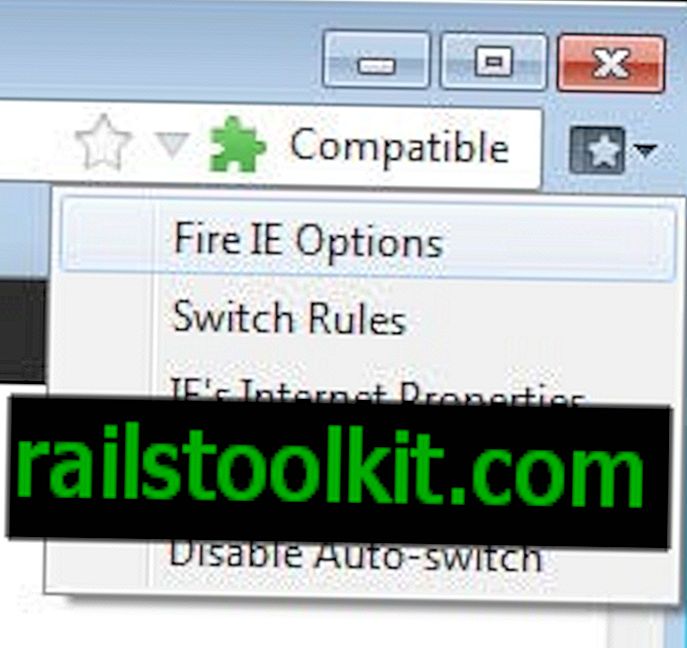Als das Internet in der guten alten Zeit wieder an Fahrt gewann, mussten Sie Download-Manager für größere Downloads (das waren 1 Megabyte oder mehr) verwenden, da Sie riskierten, erneut lange warten zu müssen, wenn die Internetverbindung unterbrochen wurde oder die Verbindung zu unterbrochen wurde der Server. Der von einigen Download-Managern unterstützte Lebenslauf war damals ein Glücksfall.
Internetverbindungen wurden mit der Zeit schneller und zuverlässiger, was Download-Manager von einem Must-Have-Programm in eine Nische brachte. Sie sind immer noch nützlich, versteh mich nicht falsch, aber nicht mehr so wichtig wie in der Vergangenheit.
Das bedeutet nicht, dass Sie sie nicht verwenden können, um bestimmte Vorgänge für Sie zu beschleunigen. Darum geht es in diesem Leitfaden.
DownThemAll

DownThemAll ist eine Browsererweiterung für den Firefox-Webbrowser, die Funktionen für den Download-Manager hinzufügt. Es erfordert keine Programme von Drittanbietern und funktioniert nach der Installation sofort.
Eines der Dinge, für die Sie es verwenden können, ist das Herunterladen von Dateien, die auf einer Website verlinkt sind, in einem einzigen Vorgang. Lassen Sie sich zeigen, wie das gemacht wird:
- Besuchen Sie eine Seite wie die Bildgruppe von Reddit oder eine andere Website, auf der mehrere Dateien eines bestimmten Typs aufgelistet sind, die Sie herunterladen möchten.
- Klicken Sie mit der rechten Maustaste auf die Seite und wählen Sie DownThemAll aus den Optionen aus.
- Der Download-Manager zeigt oben zwei Registerkarten an. Neue Benutzer klicken dort wahrscheinlich auf Bilder und Medien, vorausgesetzt, dass das, was sie herunterladen möchten, dort aufgelistet ist. Dies ist jedoch nicht der Fall.
- Bilder und Medien zeigen Elemente an, die auf der Seite sichtbar sind. Wenn Sie es verwenden würden, würden Sie Miniaturbilder und nicht Vollbilder herunterladen.
- Die "echten" Bilder in voller Größe werden stattdessen unter Links aufgelistet.
- Grundsätzlich handelt es sich bei Links um verlinkte Inhalte, z. B. Programm-Download-Links, Bilder in voller Größe und andere verlinkte Inhalte, während Bilder und Medien nur für Medien gelten, die auf der Seite sichtbar sind.
- Verwenden Sie die Filter unten, um die Dateitypen auszuwählen, die Sie herunterladen möchten, z. B. Bilder, und stellen Sie sicher, dass das Download-Verzeichnis richtig eingestellt ist.
- Alle unter Download hervorgehobenen Dateien werden heruntergeladen, nicht hervorgehobene Dateien nicht.
Fortgeschrittene Tipps
Sie können die schnelle Filterfunktion verwenden, um nach bestimmten Dateitypen zu filtern, die Sie interessieren. Dies kann nützlich sein, wenn Sie Dateitypen herunterladen möchten, die nicht in der Liste der voreingestellten Filter angezeigt werden, oder wenn Sie bestimmte Dateitypen wie JPG mischen möchten, png und zip und rar.
Wenn Sie regelmäßig benutzerdefinierte Filter verwenden, können Sie diese der Filterliste in den Optionen hinzufügen. Sie können hier Ihre eigenen benutzerdefinierten Dateifilter erstellen.
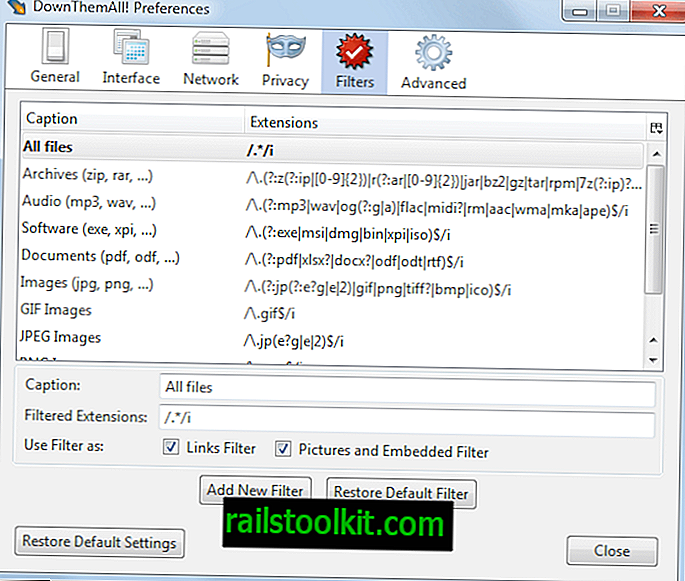
Hier finden Sie auch andere interessante Funktionen. Sie können die Anzahl der gleichzeitigen Downloads und Downloads pro Server oder das Erscheinungsbild der Benutzeroberfläche der Erweiterung ändern.
DownThemAll kann verknüpfte Dateien und Mediendateien herunterladen, die direkt auf einer Seite angezeigt werden. Es stößt an seine Grenzen, wenn Websites JavaScript und andere Skriptsprachen zum Herunterladen verwenden.
Urteil
Sie können DownThemAll wie jeden anderen Download-Manager verwenden, um große Dateien auf Ihr System herunterzuladen. Die Integration in Firefox ist ausgezeichnet, und die Möglichkeit, alle Dateien eines bestimmten Typs auf einmal von einer Webseite herunterzuladen, wird viele Downloader sicherlich zu schätzen wissen.
Verwenden Sie einen Download-Manager? Wenn ja, welches Programm wählen Sie und warum?